- jdk的配置
-
JKD1.2配置
jdk1.2目录下是这样的,所以只需要在环境变量里增加
JAVA_HOME变量,并输入C:\Program Files\Java\jdk-12.0.2(安装目录) 。
然后在path中输入%JAVA_HOME%/bin即可

-
jdk1.8配置
jdk1.8目录下是这样的,

-
JAVA_HOME
变量名:
JAVA_HOME
变量值:
C:\Program Files\Java\JDK1.8 -
配置CLASSPATH
变量名:
CLASSPATH
变量值:
%JAVA_HOME%\lib\dt.jar;%JAVA_HOME%\lib\tools.jar; -
配置Path
添加变量值:
%JAVA_HOME%\bin
%JAVA_HOME%\jre\bin
- jdk.exe转换成jdk.zip
最近由于oracle公司不提供jdk.zip下载了, 只有jdk.exe可供下载。但我们在很多情况下需要在多个版本jdk之间转换,所以需要jdk.zip。今天我们来将
jdk.exe转换为jdk.zip.
以jdk1.8为例。
先去官网下载jdk.exe;
https://www.java.com/zh_CN/download/windows-64bit.jsp
- 转换前准备工作
下载7 -zip压缩工具。
之后我们用7-zip将jdk.exe文件解压,解压后的目录为
 之后在jdk-8u144-windows-x64.rsrc\1033\JAVA_CAB10下找到111~文件,并提取出来
之后在jdk-8u144-windows-x64.rsrc\1033\JAVA_CAB10下找到111~文件,并提取出来
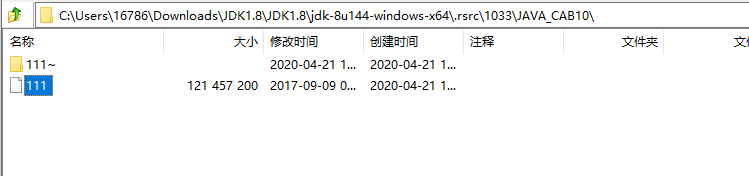 之后我们将111~文件夹下的tools.zip解压,解压结果为
之后我们将111~文件夹下的tools.zip解压,解压结果为
 我们先将tools文件夹放到C:\Program Files\Java下,并命名为JDK1.8。之后我们进入JDK1.8文件目录下。在lib目录下可以看到JDK1.8文件类型是pack,这不行,tools文件类型得是jar,!
我们先将tools文件夹放到C:\Program Files\Java下,并命名为JDK1.8。之后我们进入JDK1.8文件目录下。在lib目录下可以看到JDK1.8文件类型是pack,这不行,tools文件类型得是jar,!
于是我们在dos窗口下进入C:\Program Files\Java\JDK1.8目录下并执行
for /r %x in (*.pack) do .\bin\unpack200 -r “%x” “%dx%px%~nx.jar”
之后我们便可看到tools的文件类型改变了,同样改变的还有C:\Program Files\Java\JDK1.8\jre\lib下的rt文件。然后我们将JDK1.8压缩为JDK.zip。至此我们便将jdk.exe文件转换成jdk.zip文件了,jdk.zip只需要解压并配置环境变量即可,不需要安装。